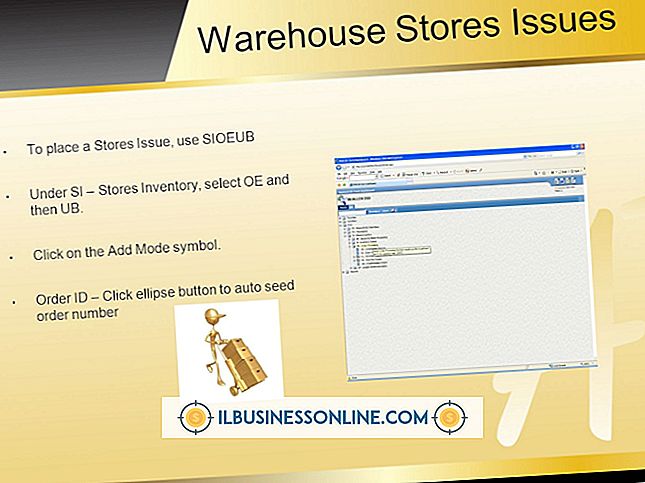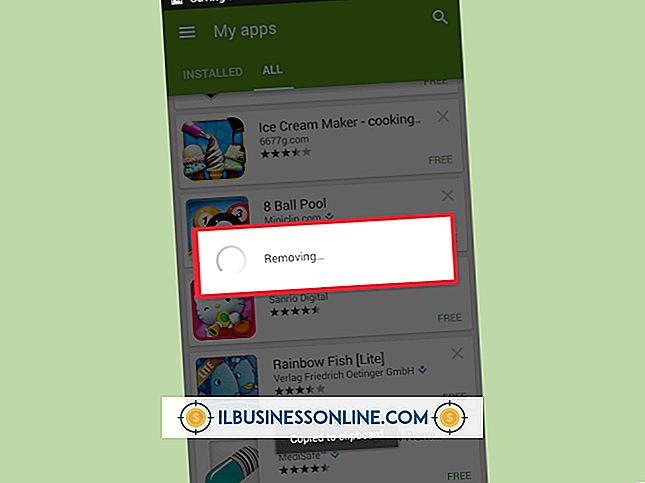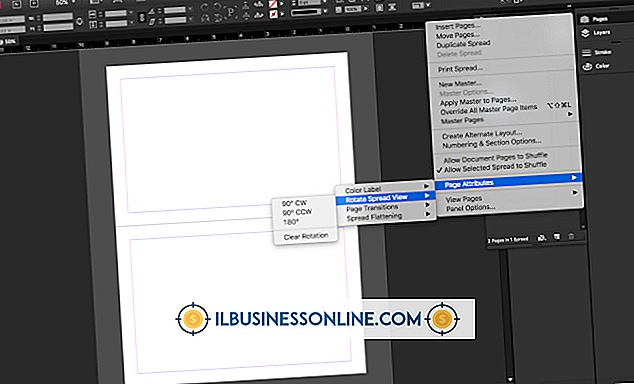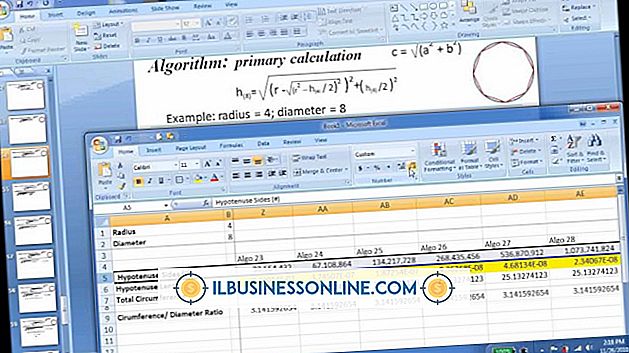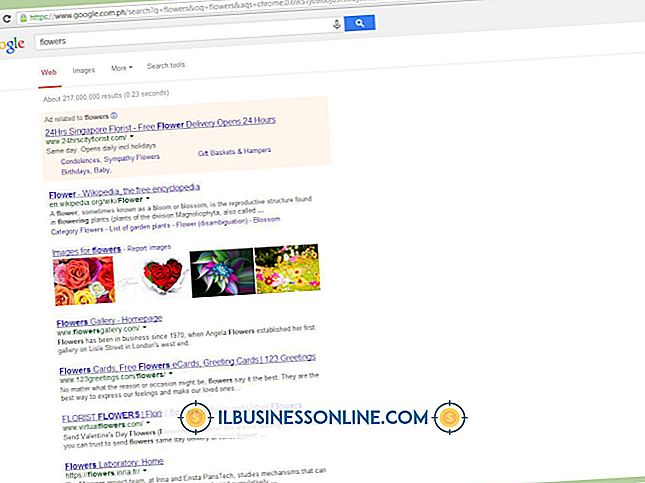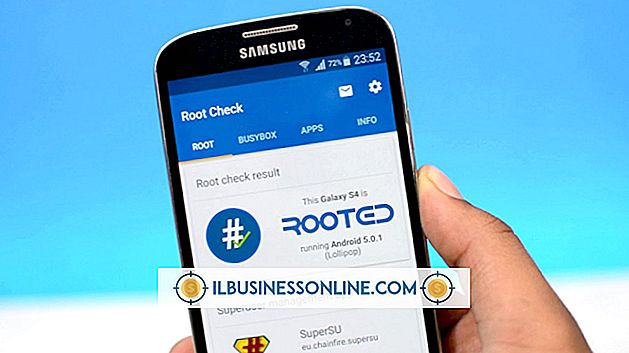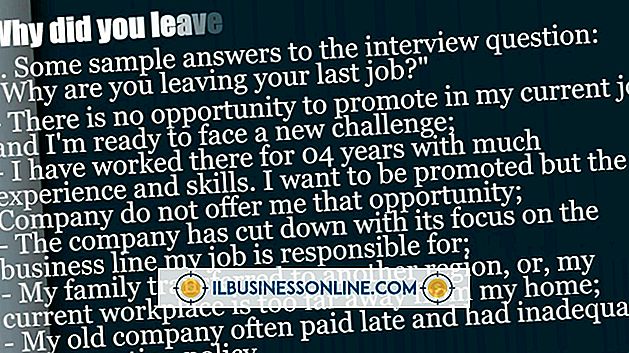Så här formaterar du Google Adsense på vänster sida av texten

Om du tjänar pengar på din webbplats via Googles AdSense-program kan du ha experimenterat med många olika annonsplaceringar för att maximera dina intäkter. Vanligtvis står du för att tjäna mest pengar från AdSense när du placerar annonsenheter där besökare är säkra på att leta: inom ramen för dina inlägg. I WordPress kan du uppnå detta snabbt genom att lägga till AdSense-koden på din webbplatss mall. Lägg till AdSense-enheten i taggar för att lägga in text runt den för maximal synlighet.
1.
Öppna kategorin "Utseende" på huvudmenyn på din WordPress-webbplats och välj underrubriken "Editor".
2.
Klicka på länken "Enkel post" för att visa koden som WordPress använder för att visa innehållet i enskilda inlägg. Sök efter koden "" i den här filen. Om du inte hittar det klickar du på länken "content-single.php" och letar efter koden i den filen.
3.
Klicka på det första utrymmet till vänster om "" och tryck "Enter" för att skapa en ny blank linje. Genom att placera din AdSense-enhet här visas annonsen på vänster sida av posttexten.
4.
Skriv följande kod på platsen för markören:
AdSense-enhetskodByt ut "AdSense Unit Code" med koden för din AdSense-enhet. Du kan hämta detta från adsense.google.com.
5.
Klicka på knappen "Uppdatera fil".
tips
- Om du vill lägga till en AdSense-enhet i ett enskilt inlägg istället för att integrera det i din webbplatss mall öppnar du menyn "Inlägg" och väljer länken "Redigera" under posten som du vill lägga till en annons. Klicka på fliken "HTML" längst upp på skärmen för inläggsredigerare och följ anvisningarna i den här artikeln från steg 4.
- Antalet bredvid "px" anger hur många pixlar som WordPress kommer att placera mellan AdSense-enheten och texten till ditt inlägg. För att öka eller minska avståndet mellan dessa två element, justera detta nummer till ett annat värde som "7px".